Hur man ringer ett konferenssamtal med Google Voice
Vad du ska veta
- Be deltagarna att ringa ditt Google Voice-nummer vid en viss tidpunkt.
- När du är i samtalet trycker du på 5 för att lägga till varje efterföljande uppringare.
- Tryck 4 för att slå på och av konferensinspelning (efter att du har aktiverat alternativ för inkommande samtal i inställningar > Samtal).
Den här artikeln förklarar hur du ställer in ett Google Voice-konferenssamtal och hur du spelar in det.
Hur man ringer konferenssamtal med Google Voice
Konfigurera och hantera en Google röst konferenssamtal är enkelt. Du behöver inte starta som en konferens eftersom du kan förvandla en-till-en-samtal till konferenssamtal efter behov. Dessutom kan ditt Google Voice-nummer kombineras med Google Hangouts för att få full konferenseffekt.
Informera konferensdeltagarna att ringa dig på ditt Google Voice-nummer vid en överenskommen tid.
Gå in i en telefonkonversation med en av deltagarna genom att antingen låta dem ringa dig eller så ringer du dem via Google Voice.
När du är i samtalet lägger du till de andra deltagarna när de ringer in. Du aviseras när du har ett inkommande samtal. För att acceptera andra samtal, tryck 5 efter att ha hört ett meddelande om att starta ett konferenssamtal.
-
För att spela in ett konferenssamtal i Google Voice, gå till inställningar > Samtal och slå på Alternativ för inkommande samtal.
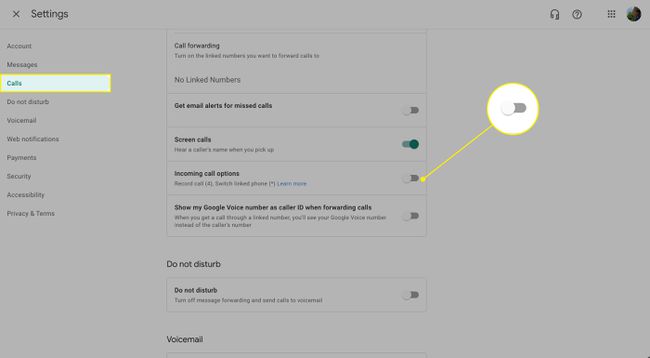
Alla deltagare måste vara anslutna till konferenssamtalet för att initiera en inspelning. För att starta inspelning eller stoppa inspelning, tryck 4. Ett meddelande varnar alla deltagare i samtalet när inspelningen är aktiverad och avaktiverad.
Vad krävs för att ringa ett Google Voice-konferenssamtal?
Allt som behövs för att ringa ett Google Voice-konferenssamtal är ett Google-konto och en dator, smartphone eller surfplatta med appen installerad. Du kan skaffa Google Voice-appen för iOS och Android enheter och via webben på en dator. Detsamma gäller för Hangouts; iOS, Android, och webbanvändare kan använda det.
Om du har ett Gmail- eller YouTube-konto kan du börja använda Google Voice på nolltid. Annat, Skapa ett nytt Google konto för att starta.

Begränsningarna för Google Voice
Google Voice är inte i första hand en konferenstjänst. Ändå är det ett fördelaktigt sätt att använda ditt telefonnummer på alla dina enheter. Använd det som ett enkelt och enkelt sätt att ringa ett gruppsamtal.
Ett gruppkonferenssamtal med Google Voice är begränsat till 10 personer i samtalet samtidigt (eller 25 med ett betalkonto).
Till skillnad från fullfjädrade konferensverktyg, Google Voice har inga verktyg för att hantera konferenssamtalet och dess deltagare. Det finns ingen möjlighet att schemalägga samtalet och få deltagarna inbjudna i förväg via e-post, till exempel.
Trots bristen på extra funktioner som du kan hitta på andra tjänster (Skype har bättre alternativ för konferenssamtal), Google Voices enkla och okomplicerade konferensförmåga som alla med de nödvändiga enheterna kan delta i gör det till ett tilltalande alternativ. Eftersom den integreras med din smartphone och låter dig använda en mängd olika enheter, gör den sitt jobb bra som en central samtalstjänst.
